5 tegn og symptomer at RAM-en din er i ferd med å mislykkes
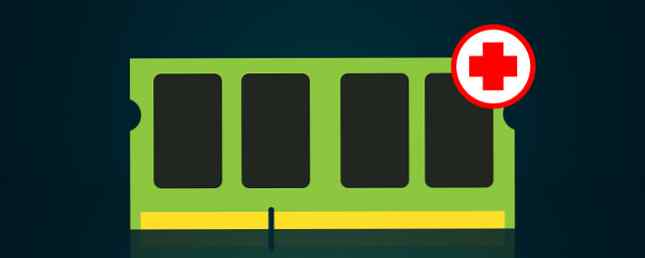
Til tross for hva noen tekniske selskaper kanskje vil at du skal tro, er det ikke nødvendig å kjøpe den nyeste iPhone hvert år eller investere i en ny bærbar datamaskin hver gang en “bryt” utvikling treffer markedet.
Hvis du ser etter dine tekniske enheter på riktig måte, vil de fleste gadgets og komponenter fortsette å jobbe lenge, lenge. I mitt tilfelle skriver jeg dette på en fire år gammel bærbar PC, min HD-fjernsyn nærmer seg sin tiende bursdag, og min Nexus 5 går fortsatt sterk.
Den delikate naturen til elektroniske komponenter betyr imidlertid at det kommer en tid når stykker begynner å falle - og ingen er mer mottakelig enn datamaskinen RAM. På samme måte som du bør være oppmerksom på tegn, vil SSD-enheten din mislykkes 5 Advarselstegn at SSD-en din er i ferd med å bryte ned og mislykkes 5 advarselsskilt at SSD-en din er i ferd med å bryte ned og mislykkes Bekymret at SSD-en din vil fungere og bryte ned og ta alle dataene dine med det? Dette er advarselsskiltene å se etter. Les mer, det er tegn som kan peke på defekt og / eller nær-død RAM.
Hvorfor RAM feil saker
Hvorfor er det viktig at RAM-en din er i ferd med å mislykkes? Tross alt folk soldat i årevis med ødelagte smarttelefon skjermer eller iffy tastaturer. Dessverre er RAM ikke noe du bare kan ignorere - det er en av de viktigste delene av en hvilken som helst datamaskin Alt du trenger å vite om RAM og minnehåndtering Alt du trenger å vite om RAM og minnehåndtering RAM er datamaskinens korttidshukommelse. Derfor har minnestyring en betydelig innvirkning på systemytelsen. Her forklarer vi hvordan RAM fungerer, og om du kan gjøre noe for å øke effektiviteten. Les mer . Det har også en av de høyeste feilfrekvensene ut av alle maskinens komponenter.
Enkelt sagt er RAM ansvarlig for hvor mange apper maskinen din kan kjøre jevnt på, når som helst. De største RAM-hogsene er vanligvis operativsystemet og nettleseren Hvorfor bruker Chrome så mye RAM? (Og hvordan å fikse det akkurat nå) Hvorfor bruker Chrome så mye RAM? (Og hvordan å fikse det akkurat nå) Men hvorfor bruker Chrome så mye RAM, spesielt i forhold til andre nettlesere? Og hva kan du gjøre for å holde det i sjakk? Les mer (ikke en god ide å ha hundrevis av faner åpne samtidig), men som regel er jo mer komplisert et program, desto mer RAM vil det kreve.
Du kan tenke på det som datamaskinens kortsiktige minne - det lagrer dataene datamaskinen bruker aktivt. Harddisker er det langsiktige minnet, som brukes til å lagre ting du trenger for tilgang mellom omstart. Men hvordan vet du at slutten av RAM er nær?
1. Mindre ytelse
Et av de mest fortjente tegnene på dårlig RAM er redusert ytelse over tid.
Hvis du oppdager at datamaskinen kjører perfekt etter at du først slår den opp, men jo lenger du bruker den, jo tregere blir det - du kan være i trøbbel. Problemet vil bli spesielt merkbar på minneintensive apper som Photoshop, komplekse videospill og nettlesere.
Selvfølgelig kan feil RAM ikke være årsaken til problemet: et misbehavende program kan spise gjennom maskinens CPU eller lekkasje. Slik feilsøker du lav RAM eller minnelekkasje i Windows. Slik feilsøker du lav RAM eller minnelekkasje i Windows. Har du 4 eller flere GB RAM, og virker datamaskinen fortsatt trist? Du kan lider av hukommelseskap eller mangel. Vi viser deg hvordan du feilsøker alle Windows (10) ... Les mer. Men hvis du ikke kan finne årsaken til ytelsesforringelsen, kan det være RAM-helsen.
En test du kan bruke, er å starte maskinen på nytt, men ikke slå opp noen apper. Hvis det samme skjer, selv uten at noen apps kjører, kan det være på tide å kjøpe nye RAM-moduler. En rask og skitten guide til RAM: Hva du trenger å vite En rask og skitten guide til RAM: Hva du trenger å vite RAM er en avgjørende del av hver datamaskin, men det kan være forvirrende å forstå om du ikke er en teknologisk guru. I dette innlegget bryter vi det ned i enkle å forstå. Les mer .
2. Tilfeldig Crashes
Som poenget med ytelsesforringelse, bare fordi datamaskinen din krasjer tilfeldigvis, betyr ikke nødvendigvis at RAM-en din er feil. Det peker imidlertid på muligheten for at det kan være feil.

Dette er spesielt sant hvis det ikke ser ut til å være konsistens med krasjene. Hvis du for eksempel får den blå skjermen for død på Windows hver gang du prøver å åpne en bestemt app, er det sannsynlig at appen er skyldige i stedet for maskinvaren din. Men hvis du finner at krasjene oppstår uten varsel og i tilfeldige tider, kan RAM-en din være ansvarlig.
Du kan også finne at maskinen din vil starte om det øyeblikket det viser skrivebordet, eller at det krasjer hver gang du prøver å installere noe nytt.
3. Skjermkortet mislykkes i lasting
Når du slår på datamaskinen, vil du nesten alltid høre et høyt pip. Det indikerer at enhetens video- og mediehardware er korrekt gjenkjent og startet opp.
Hvis du ikke hører pipet, betyr det at det ikke er lastet - og dårlig RAM kan være årsaken. Du vil også bli vist en advarselsmelding på skjermen når operativsystemet prøver å starte opp.

Igjen skjønt, tatt alene, er det ikke en støpejerns garanti for feilfunksjon av RAM. Problemet kan være skjermkortet i stedet.
På en Mac betyr et trippel pip ved oppstart at det er oppdaget en RAM-feil.
4. Korrupte datafiler
Du kan plutselig oppdage at filer som du får tilgang til og bruker ofte, er skadet og ikke kan åpnes. Få tilgang til og gjenopprette korrupte kontofiler med disse tipsene. Få tilgang til og gjenopprette korrupte kontofiler med disse tipsene. Ditt viktige dokument er ødelagt, og du har ikke en sikkerhetskopi? Ikke alt er tapt! Du kan prøve å reparere filen eller finne en sikkerhetskopi du ikke visste du hadde. Les mer .
Bortsett fra å være en leksjon om viktigheten av å gjøre regelmessige sikkerhetskopier. 7 Ting å vite når du kjøper en datadisk for sikkerhetskopiering 7 ting å vite når du kjøper en datadisk for sikkerhetskopiering Tenker du på å kjøpe en datadisk for lagring av filbackup? Her er hva du trenger å vite hvis du vil ta en informert beslutning. Les mer, det er et annet klart tegn på at RAM er på randen.

Hvis du finner flere og flere filer blir ødelagt - dvs. problemet blir verre over tid - RAM er nesten sikkert skyldig. Det er fordi den defekte RAM forårsaker harddiskens struktur for å degenerere og til slutt vil du ikke kunne starte maskinen din i det hele tatt.
5. Feil system RAM-skjerm
Det er enkelt å sjekke hvor mye RAM systemet ditt har på både Windows og Mac.
På Windows, Høyreklikk på Startmeny og naviger til Kontrollpanel> System. Du vil bli vist en oversikt over maskinens vitale statistikk, inkludert mengden RAM, teoretisk installert.

Hvis du er på en Mac, navigerer du til Apple> Om denne Mac og sørg for at Oversikt fanen er valgt. Som med Windows, vil du bli vist noen av datamaskinens statistikk, som inkluderer mengden RAM.

Betyr dette beløpet med det beløpet maskinen skal ha? (Hvis du ikke er sikker, gjør du et Google-søk etter enhetens produktnummer.)
Slik sjekker du RAM-en
Som jeg fremhevet til noen få ganger, har det ikke en RAM-problem å ha en av de ovennevnte symptomene. Det kan være hundrevis av andre årsaker, inkludert dårlig strømforsyning, overdreven varme, et datavirus / malware, et ødelagt operativsysteminstallasjon. Slik løser du en ødelagt Windows 10-installasjon. Slik løser du et ødelagt Windows 10-installasjonssystem. Korrupsjon er det verste som kunne Skje med Windows-installasjonen. Vi viser deg hvordan du får Windows 10 tilbake på sporet når du lider av BSODer, driverfeil eller andre uforklarlige problemer. Les mer, eller en annen defekt maskinvarekomponent.
Men hvis du opplever flere av disse problemene regelmessig, er det forsiktig å kjøre noen diagnostiske tester.
På Windows
Windows leveres med et innebygd minnediagnostisk verktøy 13 Windows Diagnostics Tools for å sjekke PCens helse 13 Windows Diagnostics Tools for å sjekke PCens helse Microsoft Windows kan ha problemer som ikke er enkle å diagnostisere. Her er noen nyttige verktøy som hjelper deg med å feilsøke problemer! Les mer . For å kjøre det, trykk WIN + R, type mdsched, og trykk Tast inn.
Du blir bedt om å starte maskinen på nytt. Det vil da kjøre noen tester før du automatisk starter på nytt og returnerer deg til skrivebordet. Eventuelle problemer det ble funnet vil bli vist i et varsel på oppgavelinjen.

Alternativt kan du prøve memtest. Det har eksistert i mer enn 20 år og er allment ansett som det mest grundige verktøyet for RAM-testing.
På Mac
Macer kommer også med sin egen innebygde minnetester. For å bruke det, start enheten på nytt og hold nede D mens den starter, så blir du tatt til diagnostikkskjermbildet.

På nyere modeller skal en minnetest nå starte automatisk. Brukere på eldre versjoner må velge Maskinvare tester fanen, merk av i boksen ved siden av Utfør utvidet testing (tar betydelig mer tid), og treffer Test.
memtest vil også fungere på Mac hvis du vil ha en grundigere gjennomgang. Se vår komplette veiledning for å teste Mac-minnet. Slik kontrollerer du Mac-minnet ditt for problemer. Slik kontrollerer du Mac-minnet ditt for problemer. Lurer på hvordan du sjekker minnet på Mac-en? Slik tester du RAM-en for å se om den er feil, pluss sjekk hvor mye du har. Les mer for mer.
Har du RAM-problemer?
Hvis du har defekt RAM, er det bare en løsning: du må erstatte den. Heldigvis er RAM ikke for dyrt. Du kan hente et 16 GB-sett på Amazon for så lite som $ 75. Hvis du ikke er sikker på hvordan du installerer den, tar du datamaskinen til en profesjonell.
Har symptomene og testene i denne artikkelen hjulpet deg med å innse at du har et problem med RAM? Hvordan bestemte du problemet? Hva har du testresultatene avslørt?
Du kan fortelle oss RAM-horrorhistorier i kommentarene nedenfor.
Utforsk mer om: Computer Diagnostics, Computer Maintenance, Computer Memory, .


